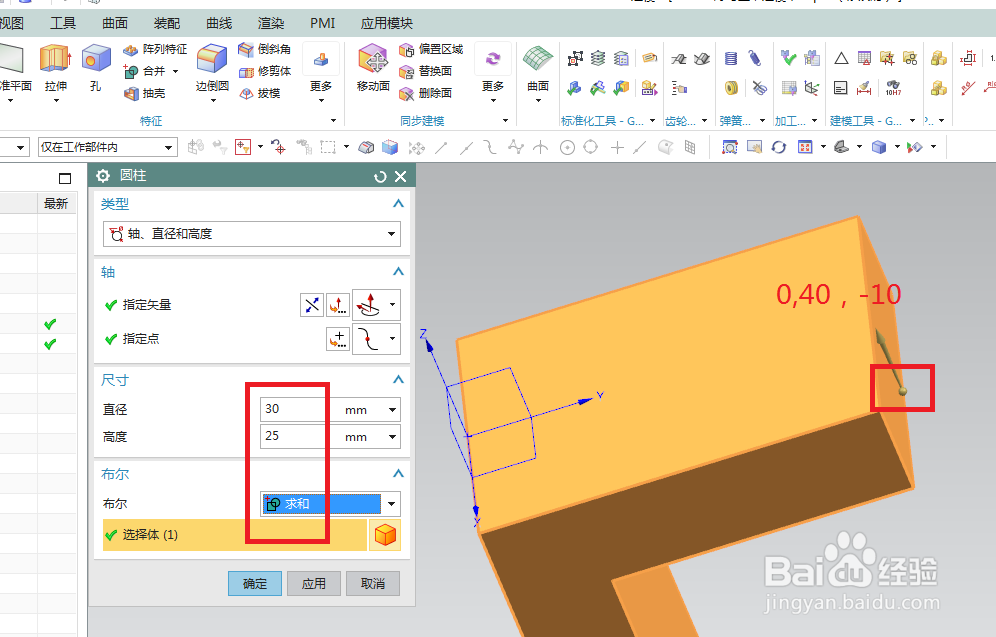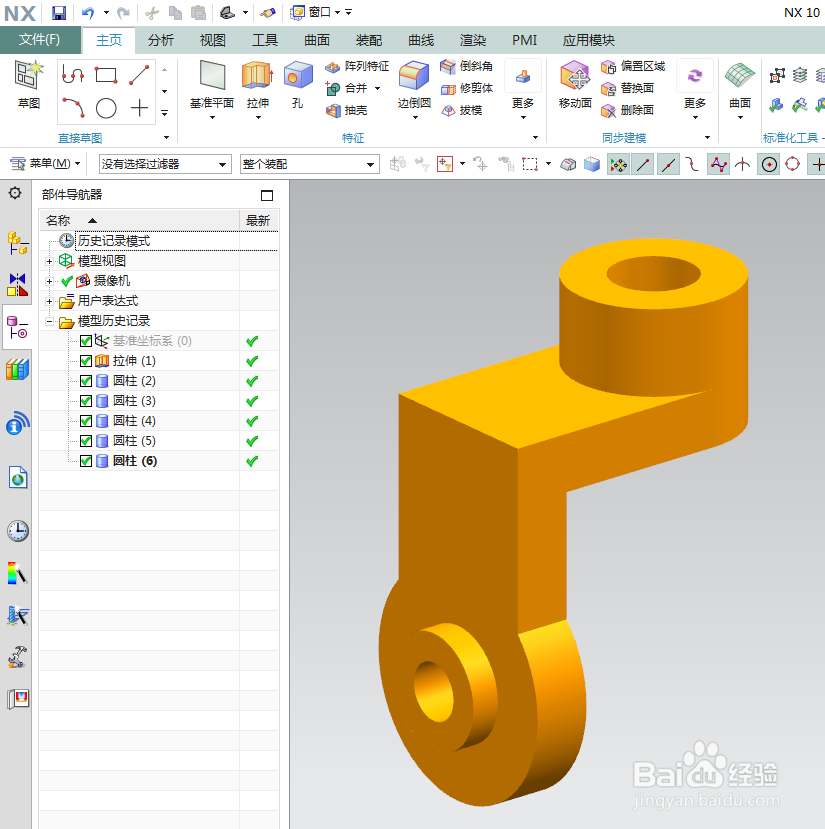1、如下图所示,打开UG10.0软件,新建一个空白的模型文件。然后另存为“UG10.0练习三维建模十三”
2、如下图所示,执行【拉伸——YZ平面】直接进入草图。
3、如下图所示,自动激活轮廓命令,画一个L,偏置10,激活矩形命令,画直线,封闭成一个空心的L添加几何约束,横轴重合、纵轴重合,激活快速尺寸命令,标注尺寸40、45,点击完成,退出草图。
4、如下图所示,回到拉伸对话框,设置限制:-15开始,15结束,点击确定。
5、如下图所示,执行【菜单——插入——设计特征——圆柱体】,指定矢量Z轴,指定点:0,40,-10,设置尺寸:直径30,高度25布尔求和,点击“应用”。
6、如下图所示,指定矢量Y轴,指定点:0,0,-45,设置尺寸:直径40,高度10,布尔求和,点击应用。
7、如下图所示,指定矢量Y轴,指定点:0,-5,-45,设置尺寸:直径20,高度20,布尔求和,点击应用。
8、如下图所示,指定矢量Y轴,指定点:0,-5,-45,设置尺寸:直径10,高度20,布尔求差,点击应用。
9、如下图所示,指定矢量Z轴,指定点0,40,15,方向向下,设置尺寸:直径15,高度50,布尔求差,点击确定。
10、如下图所示,隐藏基准坐标系,显示为着色。